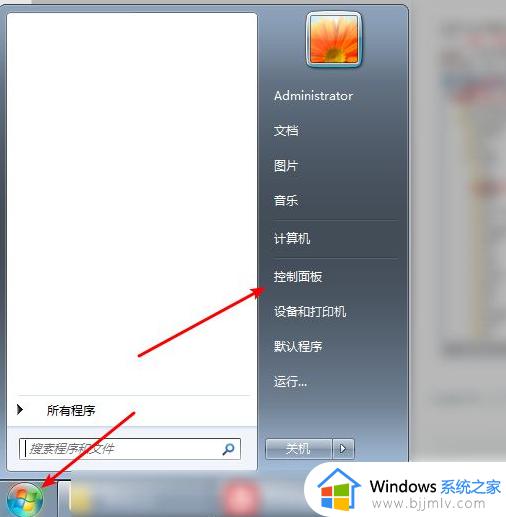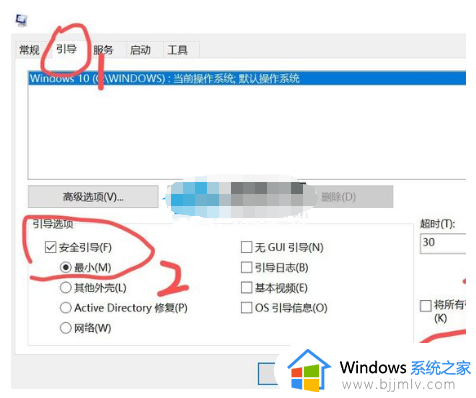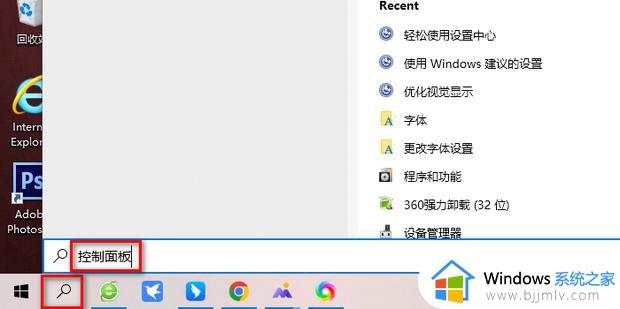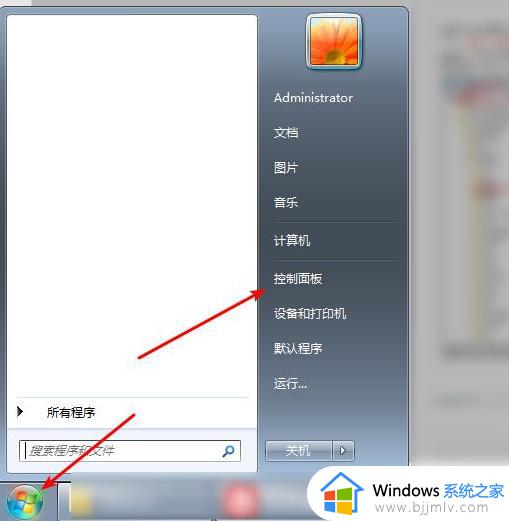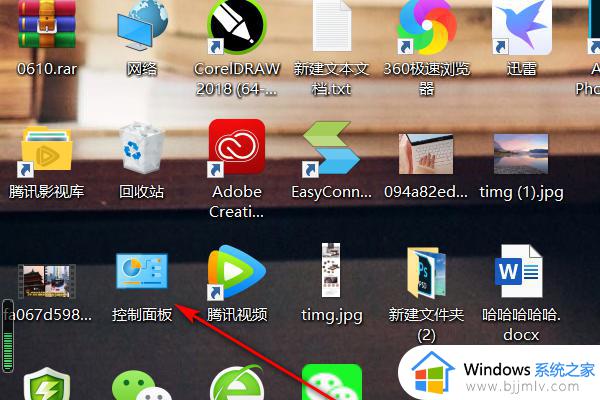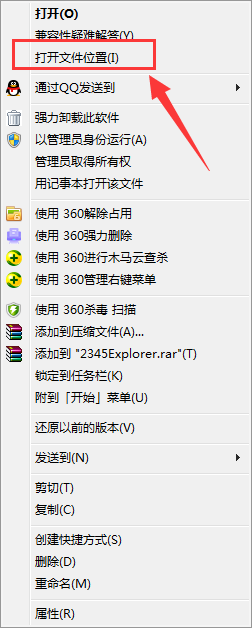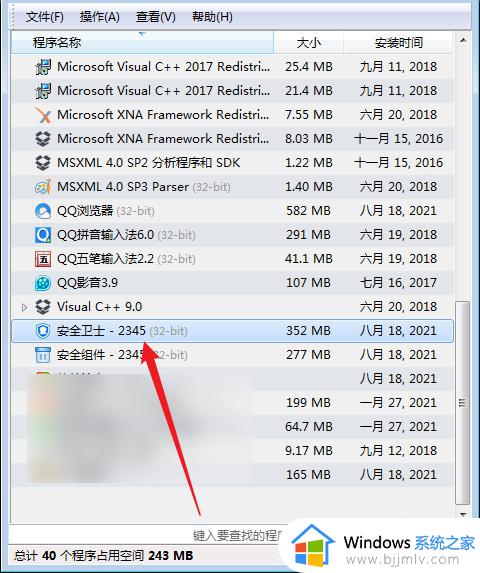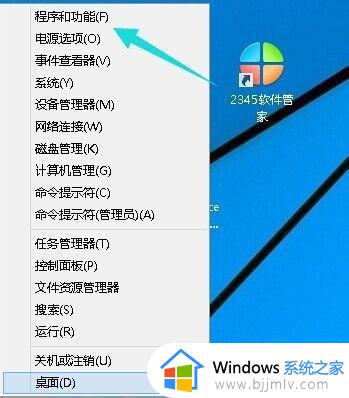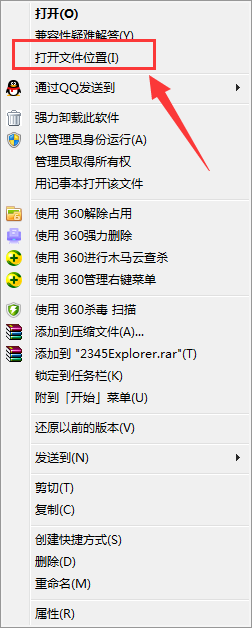怎么卸载2345软件管家 如何彻底删除2345软件管家
更新时间:2023-11-14 09:25:19作者:runxin
2345软件管家虽然是一款软件下载管理工具,但是由于大多用户都不需要用到的情况下,往往会选择将其卸载,可是一些用户刚接触微软系统时间不久,因此可能还不懂得电脑中软件的卸载方式,对此怎么卸载2345软件管家呢?接下来小编就来教大家如何彻底删除2345软件管家,以供大家参考。
具体方法如下:
1、首先,进入电脑桌面,点击左下角处的“windows图标”。
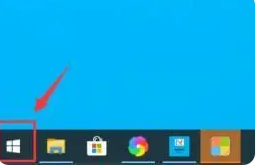
2、然后点击列表中的“设置”按钮。
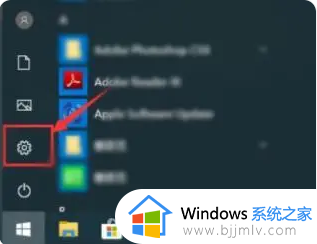
3、在“应用”栏中点击“卸载、默认应用、可选功能”。
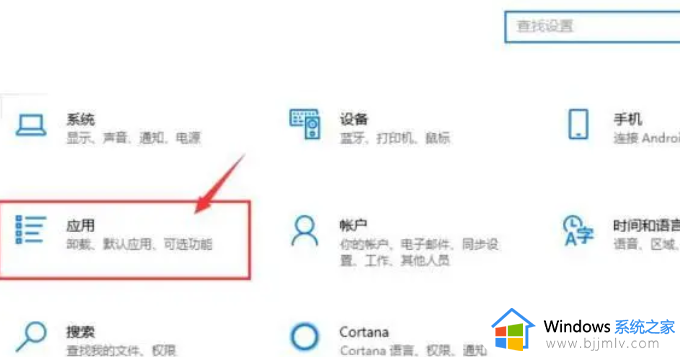
4、点击“2345软件管家”右侧的“卸载”按钮。
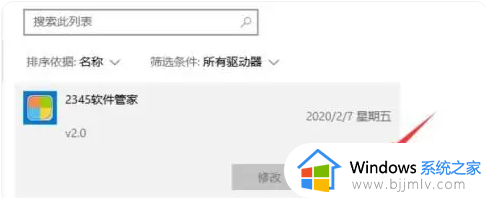
5、点击“继续卸载”,最后点击“完成”即可完全卸载该软件了。
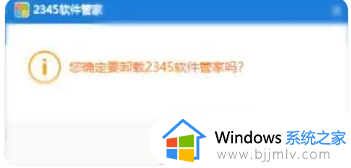
上述就是小编给大家讲解的如何彻底删除2345软件管家所有步骤了,还有不清楚的用户就可以参考一下小编的步骤进行操作,希望本文能够对大家有所帮助。